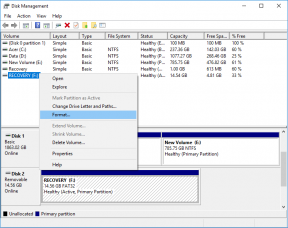Ištaisyti SSL sertifikato klaidą „Google Chrome“ [ISPRĘSTA]
Įvairios / / November 28, 2021
Ištaisykite SSL sertifikato klaidą „Google Chrome“: SSL yra tik interneto protokolas, skirtas svetainių privatumui apsaugoti. SSL reiškia Secure Socket Layers, kur šios apsaugos rasite ne visose naršomose svetainėse! Jie naudojami saugiam duomenų, pvz., slaptažodžių ar konfidencialios informacijos, dalijimuisi. Kai kurios naršyklės turi šią funkciją kaip integruotas, kuriose yra „Google Chrome“! Numatytieji nustatymai bus Vidutinis ir jei jis neatitiks SSL sertifikatai tada atsiranda SSL ryšio klaidos.
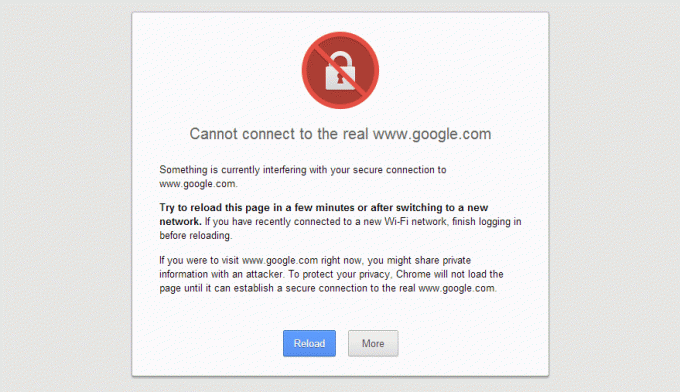
Jūsų naršyklė bandys prisijungti naudodama SSL sertifikatus, kad apsaugotų svetainę, kai bus SSL sertifikatai nepasibaigęs, su sertifikavimo institucijos pasitikėjimu ir visoms didelėms svetainėms, įskaitant el. prekybą interneto svetainėse.
Štai įvairių tipų SSL sertifikato klaidos „Google Chrome“:
- Jūsų ryšys nėra privatus
- ERR_CERT_COMMON_NAME_INVALID
- NET:: ERR_CERT_AUTHORITY_INVALID
- ERR_TOO_MANY_REDIRECTS
- Tinklas:: ERR_CERT_DATE_INVALID
- ERR_SSL_WEAK_EPHEMERAL_DH_KEY
- ERR_SSL_VERSION_OR_CIPHER_MISMATCH
- ERR_BAD_SSL_CLIENT_AUTH_CERT
Turinys
- Kaip ištaisyti SSL sertifikato klaidą „Google Chrome“.
- 1 būdas: įtraukite patikimas svetaines į saugos sąrašą
- 2 būdas: sureguliuokite datą ir laiką
- 3 būdas: laikinas pataisymas
- 4 būdas: išvalykite SSL būsenos talpyklą
- 5 būdas: išvalykite naršymo duomenis
- 6 būdas: atnaujinkite „Google Chrome“.
- 7 būdas: atnaujinkite „Windows“.
- 8 būdas: iš naujo nustatykite „Chrome“ naršyklę
Kaip ištaisyti SSL sertifikato klaidą „Google Chrome“.
Būtinai sukurti atkūrimo tašką tik tuo atveju, jei kas nors negerai.
Jei naudojate a VPN į atblokuokite užblokuotas svetaines mokyklose, kolegijose, verslo vietos ir t. t., tai taip pat gali sukelti „Chrome“ sprendžiamo pagrindinio kompiuterio problemą. Kai suaktyvinamas VPN, blokuojamas tikrasis vartotojo IP adresas, o vietoj jo koks nors anoniminis IP adresas yra priskirtas, o tai gali sukelti painiavą tinkle ir blokuoti prieigą prie tinklalapių. Taigi tiesiog išjunkite arba pašalinkite bet kokią tarpinio serverio arba VPN programinę įrangą, kurią naudojate savo sistemoje.
1 būdas: įtraukite patikimas svetaines į saugos sąrašą
1. „Windows“ paieškoje įveskite control, tada spustelėkite Kontrolės skydelis iš paieškos rezultato.

2. Valdymo skydelyje spustelėkite „Tinklas ir internetas“, tada spustelėkite „Tinklo ir dalinimosi centras“.
Pastaba: Jei „Peržiūrėti pagal“ nustatyta į Didelės piktogramos tada galite tiesiogiai spustelėti Tinklo ir dalinimosi centras.

3. Dabar spustelėkite „interneto nustatymai“ po Taip pat žr lango skydelis.

4. Dabar interneto ypatybių lange eikite į skirtuką Sauga, pasirinkite „Patikimos svetainės“ ir spustelėkite „Svetainės“ mygtuką.

5. Įveskite svetainę, kuri jums suteikia „SSL sertifikato klaida“ skiltyje „Pridėti šią svetainę prie zonos:“ pavyzdys: https://www.microsoft.com/ arba https://www.google.com ir spustelėkite mygtuką „Pridėti“ ir uždarykite.

6. Patikrinkite, ar patikimos svetainės saugos lygis nustatytas į „Vidutinis“, jei dar nenustatyta, spustelėkite Taikyti ir Gerai.
Tai tinka 1 metodui. Išbandykite, ar tai tinka jums, o jei ne, judėkite pirmyn.
2 būdas: sureguliuokite datą ir laiką
SSL sertifikato klaida taip pat gali atsirasti dėl neteisingų datos ir laiko nustatymų sistemoje Windows 10. Net jei data ir laikas yra teisingi, laiko juosta gali skirtis, todėl jūsų naršyklė ir žiniatinklio serveris nesuderina. Norėdami ištaisyti SSL sertifikato klaidą „Google Chrome“, pabandykite teisingos datos ir laiko nustatymas sistemoje „Windows 10“..

3 būdas: laikinas pataisymas
Tai tik laikinas pataisymas, kuris nerodo klaidos pranešimo, bet klaida vis tiek yra.
1. Dešiniuoju pelės mygtuku spustelėkite Google Chrome sparčiojo klavišo piktograma.
2. Eikite į „Ypatybės“ ir bakstelėkite „Tikslas“ skirtuką ir pakeiskite jį.
3. Nukopijuokite ir įklijuokite šį tekstą “ – ignoruoti sertifikato klaidas“ be kabučių.
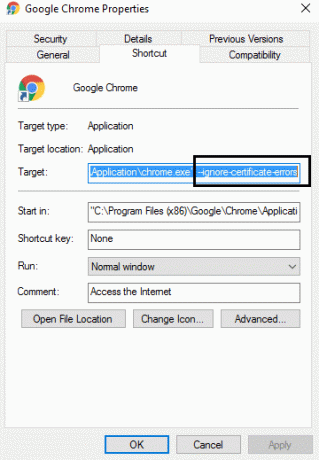
4. Spustelėkite Gerai ir Išsaugokite.
4 būdas: išvalykite SSL būsenos talpyklą
1. Paspauskite „Windows“ klavišą + R, tada įveskite inetcpl.cpl ir paspauskite Enter, kad atidarytumėte interneto ypatybes.

2. Perjungti į „Turinys“ skirtuką ir spustelėkite Išvalyti SSL būseną mygtuką.

3. Uždarykite viską ir iš naujo paleiskite kompiuterį, kad išsaugotumėte pakeitimus.
Pažiūrėkite, ar galite ištaisyti SSL sertifikato klaidą „Chrome“, jei ne, pereikite prie kito metodo.
5 būdas: Išvalyti naršymo duomenis
Norėdami išvalyti visą naršymo istoriją, atlikite toliau nurodytus veiksmus.
1. Atidarykite Google Chrome ir paspauskite Ctrl + H atverti istoriją.

2. Toliau spustelėkite Išvalyti naršymąduomenis iš kairiojo skydelio.

3. Įsitikinkite, kad "laiko pradžia“ yra pasirinktas dalyje Ištrinti šiuos elementus iš.
4. Taip pat pažymėkite šiuos dalykus:
- Naršymo istorija
- Slapukai ir kiti svetainės duomenys
- Talpykloje saugomi vaizdai ir failai

5. Dabar spustelėkite Išvalyti duomenis ir laukti, kol baigsis.
6. Uždarykite naršyklę ir iš naujo paleiskite kompiuterį.
6 būdas: atnaujinkite „Google Chrome“.
1. Atidarykite „Google Chrome“, tada spustelėkite trys vertikalūs taškai (Meniu) viršutiniame dešiniajame kampe.

2. Iš meniu pasirinkite Pagalba tada spustelėkite "Apie Google Chrome“.
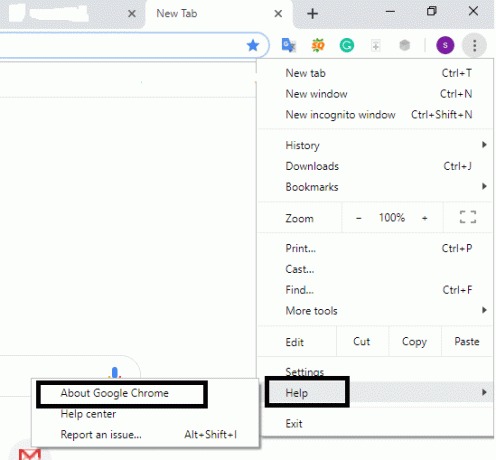
3. Bus atidarytas naujas puslapis, kuriame „Chrome“ patikrins, ar nėra naujinių.
4. Jei randami naujinimai, būtinai įdiekite naujausią naršyklę spustelėdami Atnaujinti mygtuką.

5. Baigę iš naujo paleiskite kompiuterį, kad išsaugotumėte pakeitimus.
Jei jūsų problema vis tiek neišspręsta, skaitykite: Kaip ištaisyti SSL ryšio klaidą „Google Chrome“.
7 būdas: atnaujinkite „Windows“.
1. Paspauskite „Windows“ klavišas + I, kad atidarytumėte nustatymus, tada spustelėkite Atnaujinimas ir sauga.

2. Kairėje pusėje spustelėkite meniu Windows "naujinimo.
3. Dabar spustelėkite „Tikrinti, ar yra atnaujinimų“ mygtuką, kad patikrintumėte, ar nėra galimų naujinimų.

4. Jei laukiama kokių nors atnaujinimų, spustelėkite Atsisiųskite ir įdiekite naujinimus.

5. Atsisiuntę naujinimus įdiekite juos ir jūsų „Windows“ bus atnaujinta.
8 būdas: iš naujo nustatykite „Chrome“ naršyklę
Jei išbandę visus aukščiau nurodytus veiksmus problema vis tiek neišspręsta, tai reiškia, kad yra rimta „Google Chrome“ problema. Taigi, pirmiausia pabandykite atkurti „Chrome“ į pradinę formą, t. y. pašalinkite visus „Google Chrome“ atliktus pakeitimus, pvz., bet kokių plėtinių, paskyrų, slaptažodžių, žymių ir visko pridėjimą. Dėl to „Chrome“ atrodys kaip naujas įdiegimas ir taip pat neįdiegiant iš naujo.
Norėdami atkurti numatytuosius „Google Chrome“ nustatymus, atlikite toliau nurodytus veiksmus.
1. Spustelėkite trijų taškų piktograma galima viršutiniame dešiniajame kampe.

2. Spustelėkite ant Nustatymų mygtukas iš meniu atsidaro.

3. Slinkite žemyn nustatymų puslapio apačioje ir spustelėkite Išplėstinė.

4. Kai tik spustelėsite Išplėstinė, kairėje pusėje spustelėkite „Iš naujo nustatykite ir išvalykite“.
5. Dabar un skirtuke Nustatyti iš naujo ir išvalyti spustelėkite Atkurkite pradinius numatytuosius nustatymus.
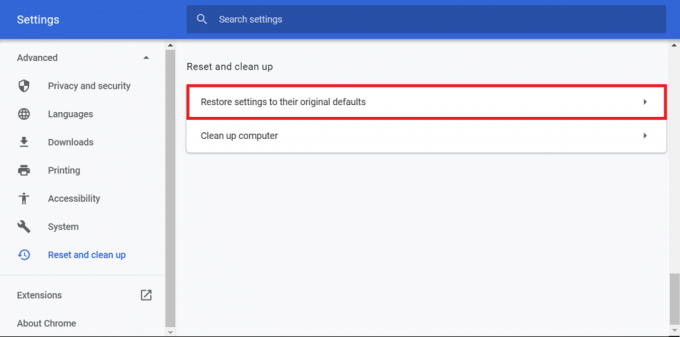
6. Toliau bus atidarytas dialogo langas, kuriame bus pateikta visa informacija apie tai, ką veiks atkuriant „Chrome“ nustatymus.
Pastaba: Prieš tęsdami atidžiai perskaitykite pateiktą informaciją, nes po to galite prarasti svarbią informaciją ar duomenis.

7. Įsitikinę, kad norite atkurti pradinius „Chrome“ nustatymus, spustelėkite Atstatyti nustatymus mygtuką.
Taip pat galite patikrinti:
- Išspręskite „Google Chrome“ skirto ryšio klaidos problemą
- Kaip ištaisyti Ši svetainė nepasiekiama klaida „Google Chrome“.
- Taisyti serverio DNS adresą nepavyko rasti klaida
- Išspręskite ERR_NAME_NOT_RESOLVED „Google Chrome“ problemą
Štai žmonės, šie žingsniai būtų sėkmingi Ištaisykite SSL sertifikato klaidą „Google Chrome“.ir galbūt galėsite dirbti su „Chrome“ be jokių problemų. Jei vis dar turite klausimų dėl šio vadovo, nedvejodami klauskite komentaruose.
![Ištaisyti SSL sertifikato klaidą „Google Chrome“ [ISPRĘSTA]](/uploads/acceptor/source/69/a2e9bb1969514e868d156e4f6e558a8d__1_.png)